Reglas útiles de 'firewalld' para configurar y administrar firewall en Linux

- 4000
- 633
- Berta Solano
Cortafuegos proporciona una forma de configurar reglas dinámicas de firewall en Linux que se pueden aplicar instantáneamente, sin la necesidad de reiniciar el firewall y también admiten conceptos de D-Bus y Zona, lo que facilita la configuración.
 Reglas útiles de firewalld para administrar el firewall de Linux
Reglas útiles de firewalld para administrar el firewall de Linux Cortafuegos reemplazó el firewall del viejo Fedora (Fedora 18 en adelante) Mecanismo, Rhel/Centos 7 y otras últimas distribuciones dependen de este nuevo mecanismo. Uno de los mayores motivos de introducir un nuevo sistema de firewall es que el antiguo firewall necesita un reinicio después de hacer cada cambio, rompiendo así todas las conexiones activas. Como se dijo anteriormente, que el último Firewalld admite zonas dinámicas que es útil para configurar diferentes conjuntos de zonas y reglas para su oficina o red doméstica a través de una línea de comando o utilizando un método GUI.
Inicialmente, el concepto de firewalld parece muy difícil de configurar, pero los servicios y las zonas lo hacen más fácil al mantenerse juntos como cubiertos en este artículo.
En nuestro artículo anterior, donde hemos visto cómo jugar con Firewalld y sus zonas, ahora aquí, en este artículo, veremos algunas reglas útiles de firewalld para configurar sus sistemas de Linux actuales utilizando una forma de línea de comandos.
- Configuración de firewalld en Rhel/Centos 7
Todos los ejemplos cubiertos en este artículo se prueban prácticamente en Centos 7 distribución, y también trabaja en distribuciones de Rhel y Fedora.
Antes de implementar las reglas de firewalld, asegúrese de verificar primero si el servicio de firewalld habilita y en ejecución.
# SystemCTL Status Firewalld
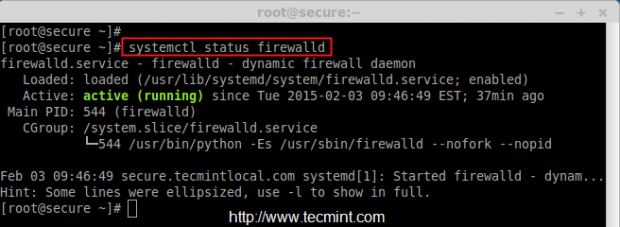 Cheque de estado de firewalld
Cheque de estado de firewalld La imagen de arriba muestra que Firewalld está activo y se ejecuta. Ahora es el momento de verificar todas las zonas activas y servicios activos.
# firewall-cmd --get-active-zones # firewall-cmd --get-services
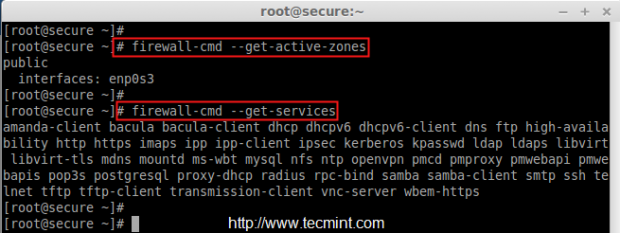 Verificar zonas y servicios
Verificar zonas y servicios Si está en caso de que no esté familiarizado con la línea de comandos, también puede administrar Firewalld desde la GUI, para esto debe tener el paquete GUI instalado en el sistema, si no instalarlo utilizando el siguiente comando.
# yum instalar firewalld firewall-config
Como se dijo anteriormente, este artículo está especialmente escrito para los amantes de la línea de comandos y todos los ejemplos, que vamos a cubrir se basan solo en la línea de comandos, no hay forma de GUI ... lo siento ..
Antes de avanzar, primero asegúrese de confirmar en qué zona pública va a configurar el firewall de Linux y enumere todos los servicios activos, puertos, reglas ricas para la zona pública utilizando el siguiente comando.
# firewall-cmd --zone = public --list-all
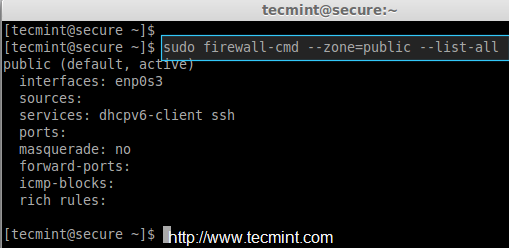 Verifique las zonas públicas
Verifique las zonas públicas En la imagen de arriba, todavía no hay reglas activas, veamos cómo agregar, eliminar y modificar las reglas en la parte restante de este artículo .. .
1. Agregar y eliminar puertos en Firewalld
Para abrir cualquier puerto para la zona pública, use el siguiente comando. Por ejemplo, el siguiente comando abrirá el puerto 80 para la zona pública.
# firewall-cmd --Permanent --zone = public --add-puerto = 80/tcp
Del mismo modo, para eliminar el puerto agregado, solo use el '-eliminar'Opción con el comando firewalld como se muestra a continuación.
# firewall-cmd --zone = public--Remove-Port = 80/TCP
Después de agregar o eliminar puertos específicos, asegúrese de confirmar si el puerto se agrega o elimina utilizando '-puerto' opción.
# firewall-cmd --zone = public --list-puertos
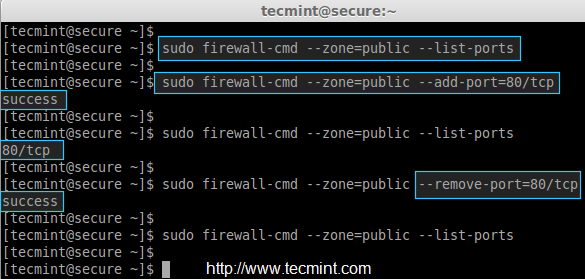 Agregar puerto en firewalld
Agregar puerto en firewalld 2. Agregar y eliminar servicios en firewalld
Por defecto, Firewalld viene con servicios predefinidos, si desea agregar una lista de servicios específicos, debe crear un nuevo archivo XML con todos los servicios incluidos en el archivo o de lo contrario también puede definir o eliminar cada servicio manualmente ejecutando siguiendo siguiendo comandos.
Por ejemplo, los siguientes comandos lo ayudarán a agregar o eliminar servicios específicos, como lo hicimos para FTP aquí en este ejemplo.
# firewall-cmd --zone = public --add-service = ftp # firewall-cmd --zone = public ---remove-service = ftp # firewall-cmd --zone = public -list-Services
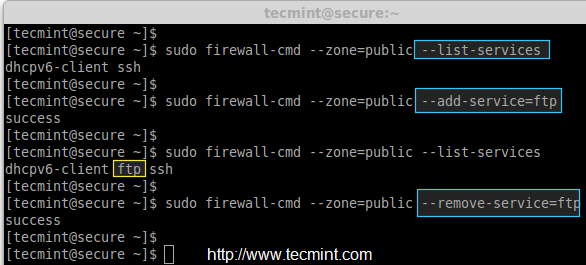 Agregar servicios en firewalld
Agregar servicios en firewalld 3. Bloquear paquetes entrantes y salientes (modo de pánico)
Si desea bloquear cualquier conexión entrante o saliente, debe usar un 'pánico'modo para bloquear tales solicitudes. Por ejemplo, la siguiente regla eliminará cualquier conexión establecida existente en el sistema.
# Firewall-CMD-Panic-On
Después de habilitar el modo de pánico, intente hacer ping a cualquier dominio (digamos Google.comunicarse) y verifique si el modo de pánico es EN usando '-consulta-pan'Opción como se enumera a continuación.
# Ping Google.com -c 1 # firewall-cmd-Query-Panic
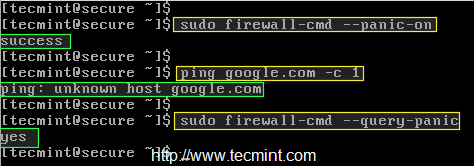 Bloquear conexiones entrantes en firewalld
Bloquear conexiones entrantes en firewalld ¿Ves en la imagen de arriba? La consulta de pánico dice "Host de desconocido Google.comunicarse". Ahora intente deshabilitar el modo de pánico y luego una vez más, ping y verifique.
# firewall-cmd-Query-Panic # Firewall-CMD-Panic-Off # Ping Google.com -c 1
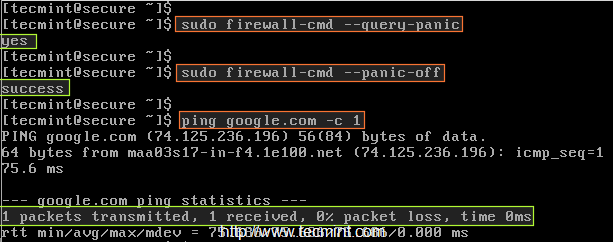 Desactivar el modo de pánico en Firewalld
Desactivar el modo de pánico en Firewalld Ahora esta vez, habrá una solicitud de ping de Google.com…
Páginas: 1 2- « Comparta su viaje de Linux a través de los años de Linux con TecMint
- Cómo crear y administrar el sistema de archivos BTRFS en Linux »

